1、打开【Excel表格】。

2、选择要单独提取出来的工作簿。

3、在工作簿的标签上,单击鼠标右键调出菜单。
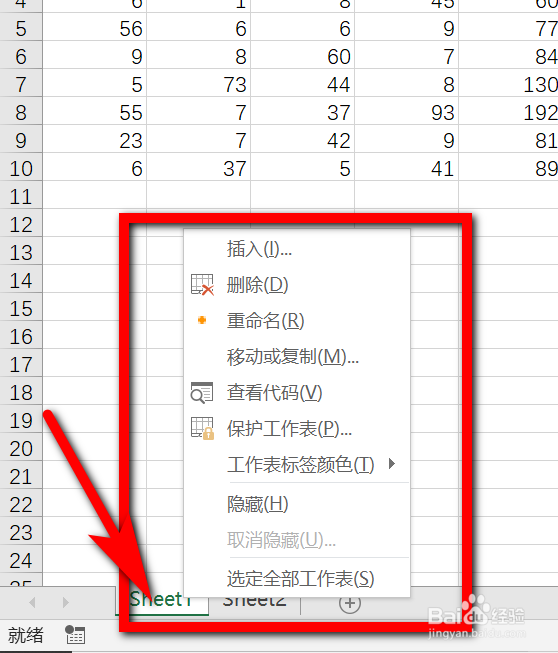
4、选择【移动或复制】。

5、将其移动或者复制到你需要的文档中。

6、点击确定,最后保存即可。

7、总结:1.打开【Excel表格】。2.选择要单独提取出来的工作簿。3.在工作簿的标签上,单击鼠标右键调出菜单。4选择【移动或复制】。5.将其移动或者复制到你需要的文档中。6.点击确定,最后保存即可。
时间:2024-10-14 14:31:28
1、打开【Excel表格】。

2、选择要单独提取出来的工作簿。

3、在工作簿的标签上,单击鼠标右键调出菜单。
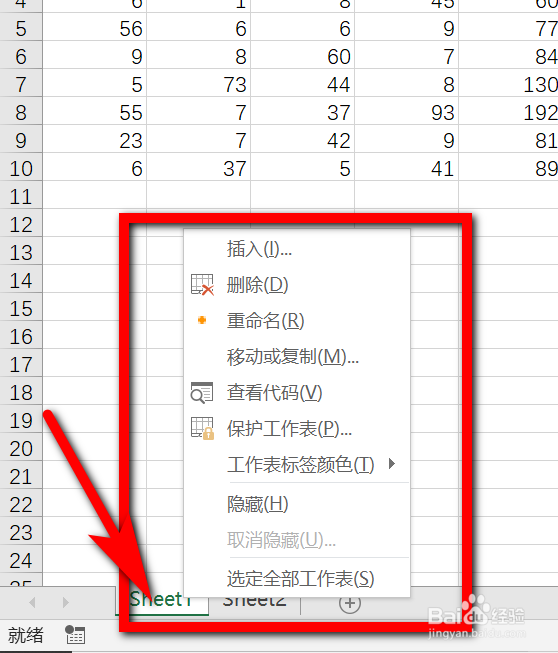
4、选择【移动或复制】。

5、将其移动或者复制到你需要的文档中。

6、点击确定,最后保存即可。

7、总结:1.打开【Excel表格】。2.选择要单独提取出来的工作簿。3.在工作簿的标签上,单击鼠标右键调出菜单。4选择【移动或复制】。5.将其移动或者复制到你需要的文档中。6.点击确定,最后保存即可。
